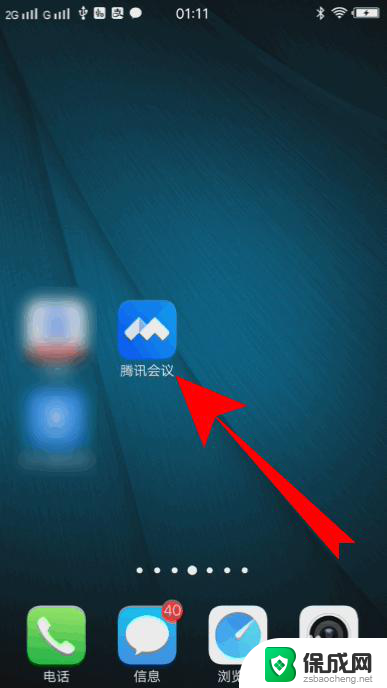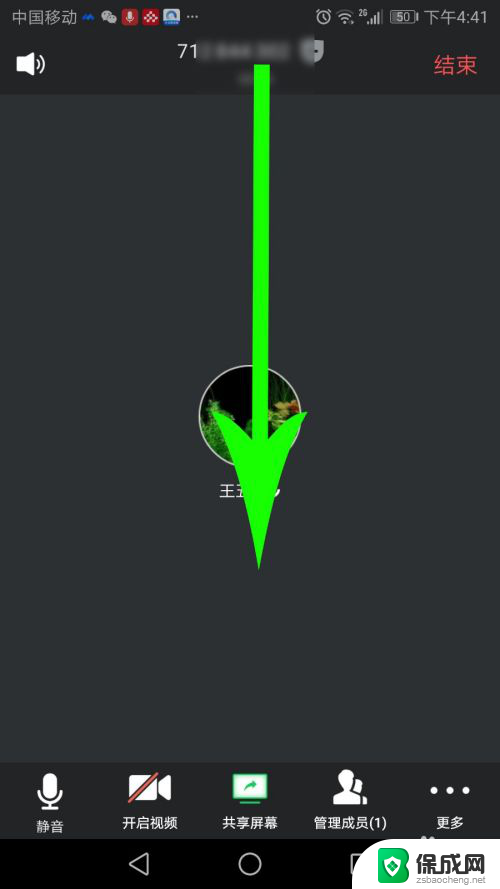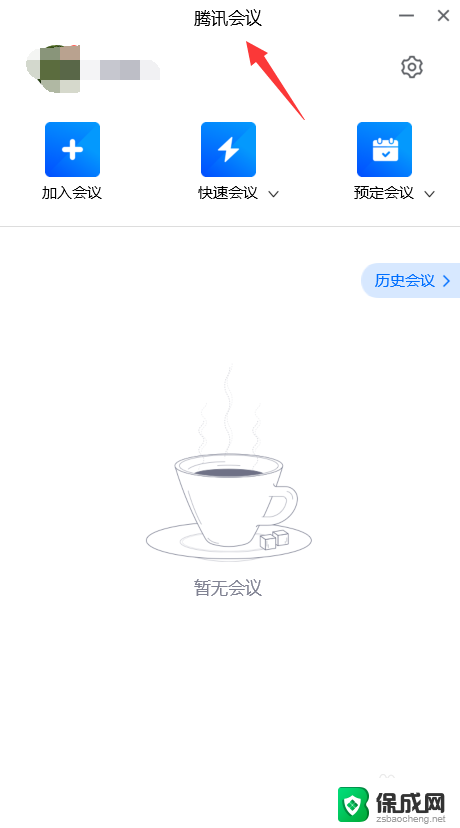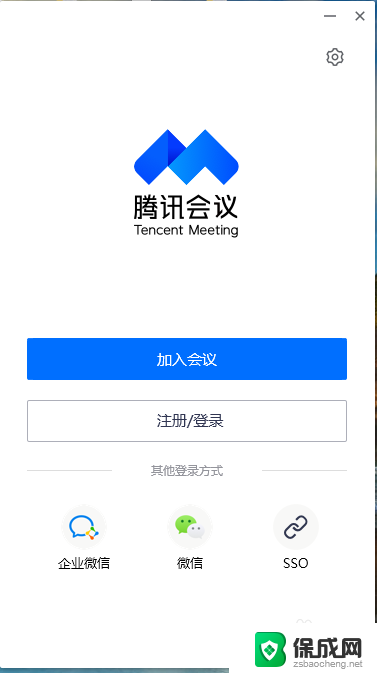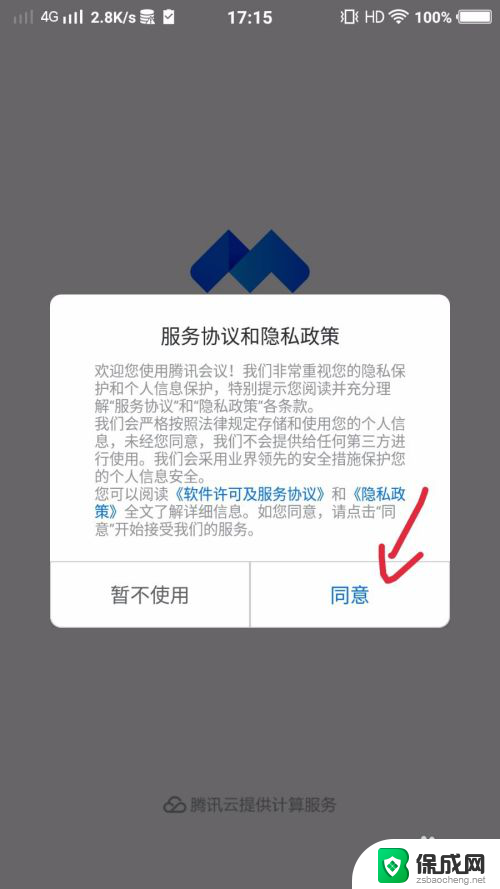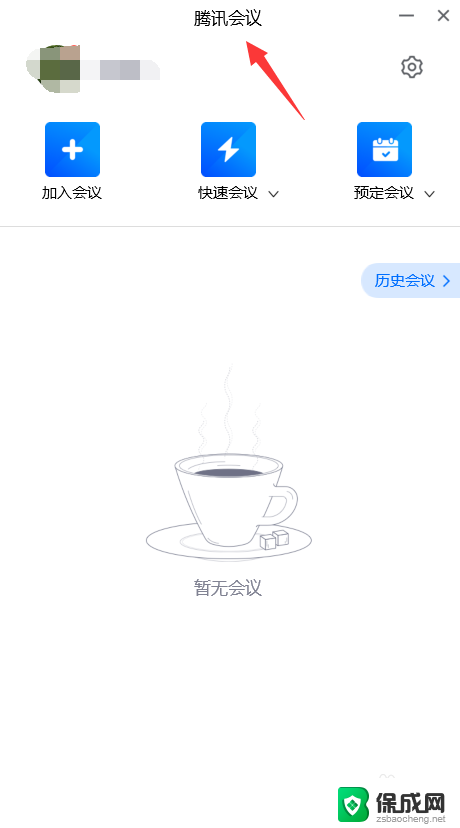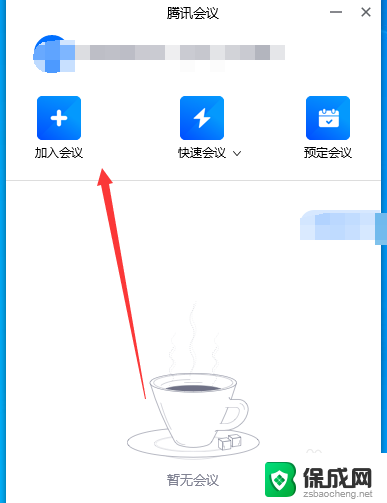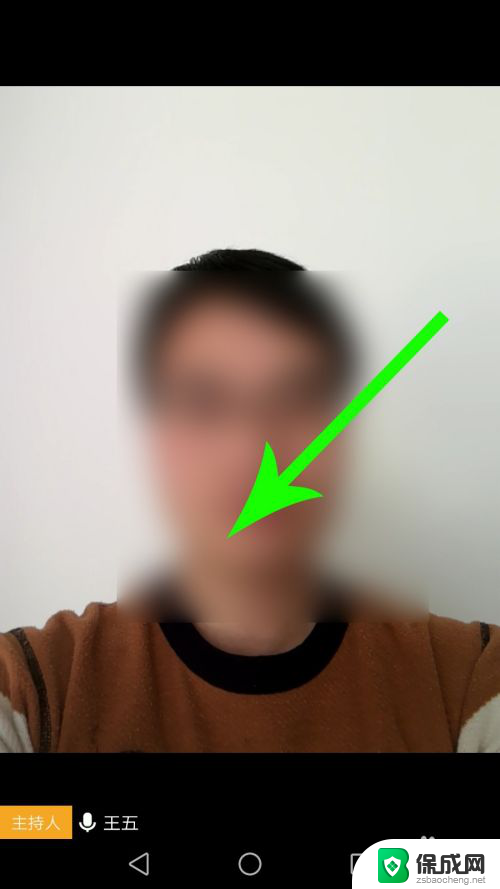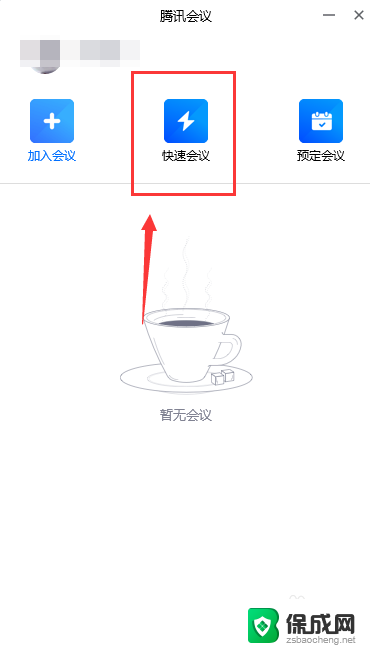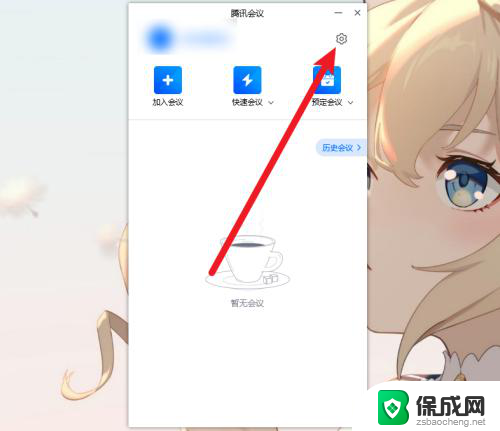腾讯会议电脑怎么截图 电脑腾讯会议截屏教程
更新时间:2023-12-21 17:56:58作者:xiaoliu
腾讯会议作为一款广受欢迎的在线会议工具,为用户提供了便捷高效的沟通方式,在使用过程中,我们可能会遇到需要截取腾讯会议界面的情况,以记录重要内容或分享给他人。如何在电脑上进行腾讯会议的截图呢?下面将为大家介绍一种简单易行的电脑腾讯会议截屏教程,让我们一起来了解吧。
具体方法:
1.加入会议
电脑打开腾讯会议软件,点击选择加入会议。
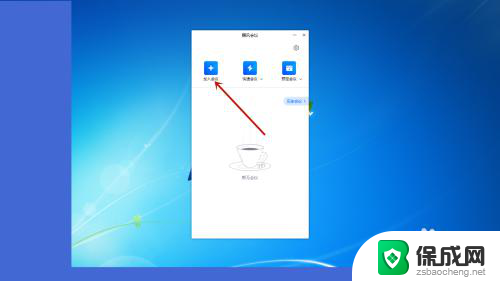
2.点击更多项目
进入需要的会议页面,点击选择设置更多项目。
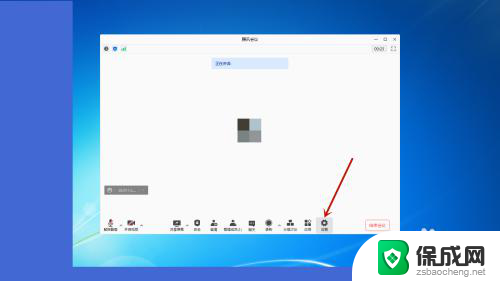
3.选择记录模块
设置会议页面,选择录制模块。
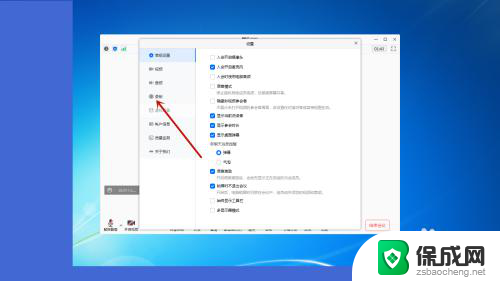
4.设置方式
设置具体录制视频,音频方式和保存路径。
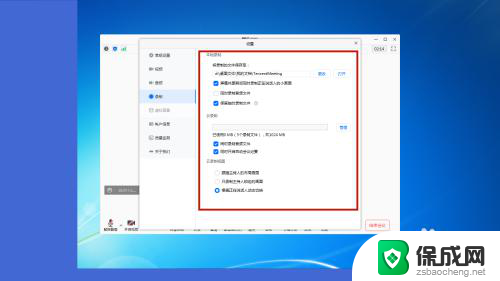
5.录制本地
返回会议页面,点击录制方式,本地录制。
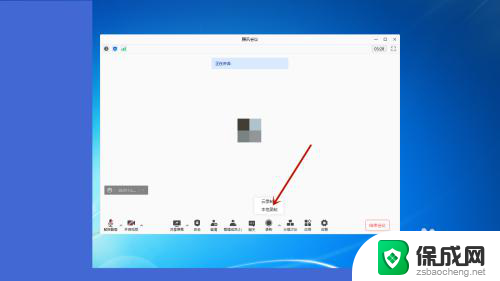
6.截取屏幕
点击结束录制,前往路径打开文件收取截屏。
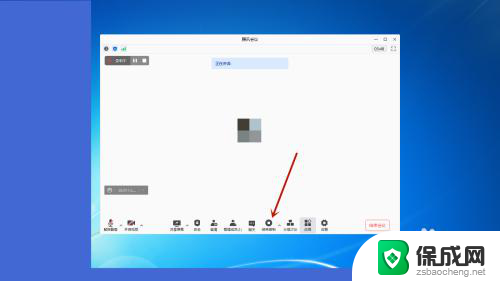
以上就是关于腾讯会议电脑截图的全部内容,如果你遇到相同的问题,可以按照以上方法解决。